
时间:2020-10-22 13:49:41 来源:www.win10xitong.com 作者:win10
不知道你在使用win10系统办公的时候碰到过Win10电脑提示“依赖服务或组无法启动”情况没有,这个问题今天小编碰到了。新手处理关于Win10电脑提示“依赖服务或组无法启动”的问题不是特别容易,那能不能解决呢?肯定时可以解决Win10电脑提示“依赖服务或组无法启动”的问题,我们可以参考这样的方法:1、按Win+R键打开运行窗口,Win键是在计算机键盘左下角Ctrl 和Alt键之间的按键;2、输入"cmd",然后确定就搞定了。如果各位网友还是一头雾水,那我们再来详细的学习一下Win10电脑提示“依赖服务或组无法启动”的具体操作对策。

方法步骤
1、按Win+R键打开运行窗口,Win键是在计算机键盘左下角Ctrl 和Alt键之间的按键;
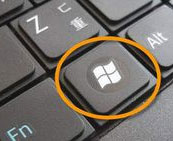
2、输入"cmd",然后确定;
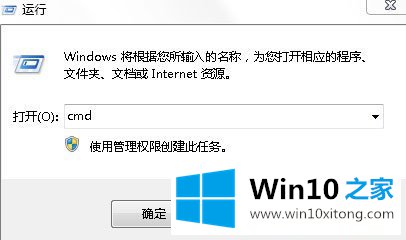
3、这时会弹出一个窗口,然后在键盘输入"netsh winsock reset catalog",回车;
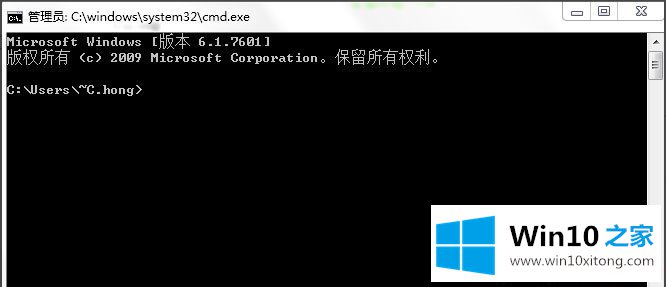
4、然后会提示你成功重置WINSOCK目录!重启电脑就可以再次上网啦!
以上就是Win10电脑提示"依赖服务或组无法启动"的具体解决方法,按照以上方法进行操作后,详细再次开机时网络就能正常使用了。
上边的方法教程就是有关Win10电脑提示“依赖服务或组无法启动”的具体操作对策,小编很高兴能在这里把系统相关知识给大家分享。